Прозрачни прозорци в Windows Как да направите прозореца прозрачен
Прозрачност на прозорци в Windows активно договорени преди излизането на Windows 7. Тази функция е хедлайнер в много ревюта седмици по интернет. След излизането си, ние, разбира се, видях красивия Windows Aero интерфейса, но тъй като се оказа, че те не обхващат всички нужди на потребителите. Windows 7 се изпълнява само един вариант - когато мишката върху бутона, разположен отдясно на часовник, всички прозорци стават прозрачни и ние можем да видим на работния плот. Но това не е достатъчно.


Прозорецът прозрачна, тя може да бъде много полезна в случаите, когато ние трябва да имат достъп до информацията в прозореца, и по досегашния ред. Например, трябва да копирате данни от един прозорец във фонов режим, или да гледате футбол онлайн, но все още трябва да продължи да работи. И тук стигаме до помощта на допълнителни програми. Има един много известен програма Vitrite. който си върши работата добре, но има и други програми за тази цел. Има много и функционалност за всички видове различно. Не е да се създаде тук списък от 10 програми, и да опише всеки, ние се опитахме няколко от тях, и стигнах до заключението, че като цяло, трябва да се обърне внимание само на две от тях, защото те са семпъл и елегантен вид обхваща всички функционални нужди. Това е горе и програма Vitrite GhostWin. Те могат да се използват самостоятелно, или може в допълнение към друг.


Малко повече функционалност, можете да добавите GhostWin. Това е малка програма, която показва, през повечето време почти нулево потребление представяне памет и процесорни ресурси. Въпреки това, както Vitrite. Прозрачността на прозорците в тях се реализира като една и съща - от 10 до 90%. Но управлението на малко повече. Когато кликнете върху заглавието на прозореца, щракнете с десния бутон, ще видите елемента GhostWin. От това падащо меню, в това меню можете да изберете степента на прозрачност. Когато задържите курсора на мишката върху един от елементите, на прозореца, който показва, прозрачността, така че можете да изберете прозрачност при визуална форма, което е много удобно. За да се върнете в нормален режим - кликнете Нормално. Инсталиране на прозорец на върха на всички други прозорци също присъства - това място «Винаги отгоре".
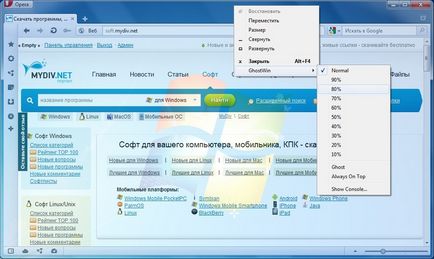
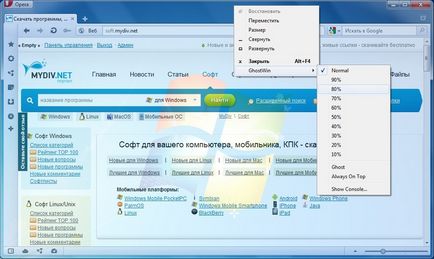
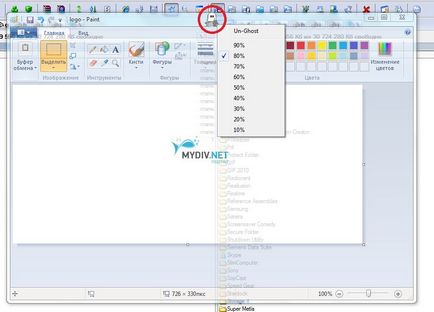
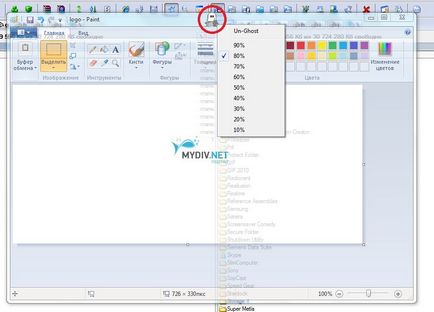
Това са две програми от тук. Това, което имаме в крайна сметка? В GhostWin повече функционалност и да го използвате само, но кой е удобно, за да настроите прозрачността на използването на «Ctrl + Shift номер", които могат да се определят две програми едновременно, още повече, че те работят перфектно заедно. Инсталирана прозрачност Vitrite може да бъде оттеглено или модифициран от GhostWin. И обратното. Програми не противоречат, а взаимно си сътрудничат. В допълнение, трябва да изтеглите, че може да направи GhostWin не всички прозорци прозрачни, за разлика от Vitrite. Например, не може да бъде интегриран в Winamp-прозорец, меню GhostWin.
Това е всичко, свързано с прозрачността на прозорците в Windows. Имате всички прозорци напълно прозрачен няма смисъл, това едва ли ще се намери практическо приложение. Въпреки че изглежда добре, но работата не е много удобно. За пореден път се напрягат очите си към нищо.